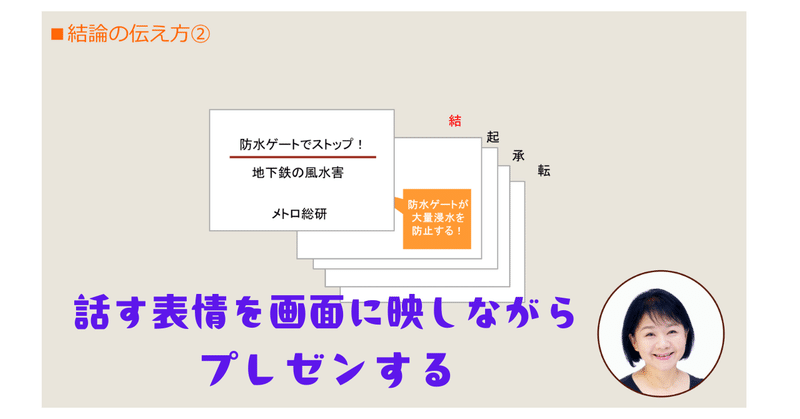
話す姿をパワポに埋め込む(No.216)
従来、PowerPoint(パワポ)を
使ったプレゼンテーションは
対面が基本でしたが、コロナ禍
以降、オンラインが主流になり
ました。
ZoomやTeamsなどの
オンライン会議システムにパワポ
を画面共有して説明していくという
パターンです。
大学院時代、“どうせ顔は見えない
から…”と画面下部の「ノート」
という部分にセリフを書き、
読み上げて進行している人を
見かけました。
いくら本人の声でも、棒読みと
自分の言葉で話すのとでは伝わり方
が全く違います。
顔も出して表情を見せながら
伝えたほうが思いは伝わります。
そんな時、活用できるのが
「レリーフ」という機能です。
テレビ番組で司会者などの表情が小窓で
映し出されたりしますが、
あれと同じ効果があります。
マイクロソフトでは以前「カメオ」
と呼ばれていましたが、最近
名称が変わったようです。
ちなみにカメオとは顔を彫ったブローチ
などのことで、転じて「顔を出す」
という意味です。
レリーフも顔の浮彫を指します。
話す映像の枠は形や場所など
自由に変えられます。
けれども、どこに置いても、
レリーフをよけるレイアウトに
しなければならないことが難点
です。
(レリーフよけにしないと、文字や
図形が隠れてしまって本末転倒)
ただ、留学、ビジネスプランの
公募などで、レリーフ入りの
パワポデータをプレゼン代わりに
提出することが義務付けられて
いるような例も、コロナ禍以降
増えてきていることも事実です。
応募者もわざわざ審査会場まで
交通費や時間をかけて出向く
必要がないので、ある意味
合理的ではあります。
使い方は挿入タブの「レリーフ」
をクリックすると、右下に
枠が入ります。
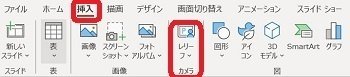
あとは、形や大きさを変え、
好きな場所にレイアウトします。
ノートパソコンなどカメラが使える
ことが大前提です。
全てのプレゼンに必要なものでは
ないとしても、求められることも
あると考え、使い方を覚えて
いてください。
この記事が気に入ったらサポートをしてみませんか?
